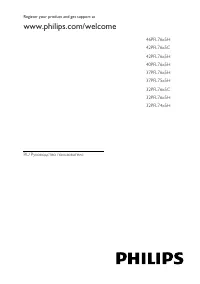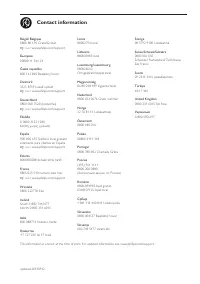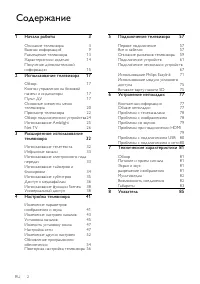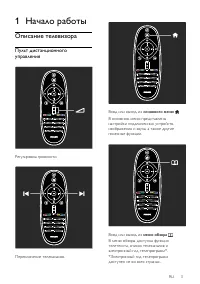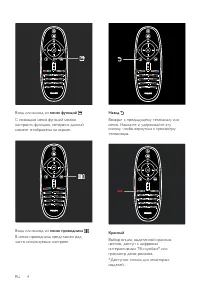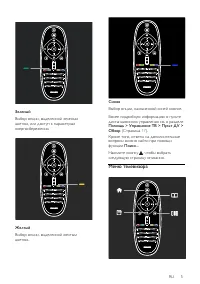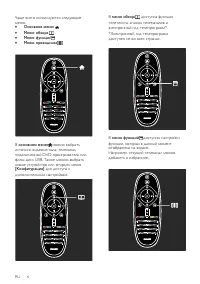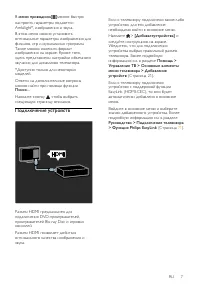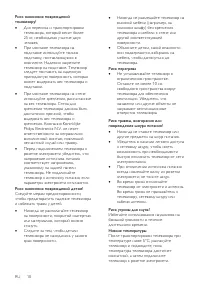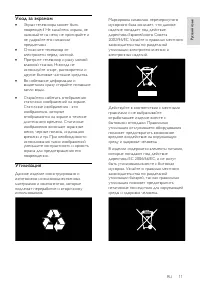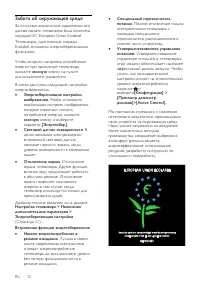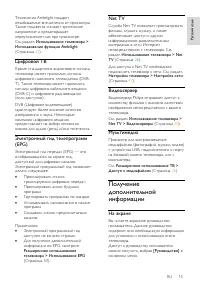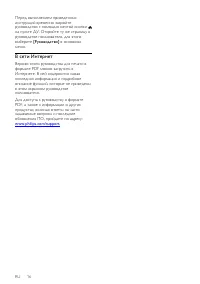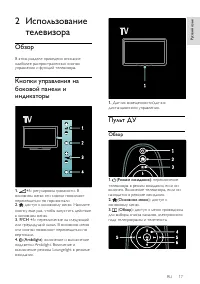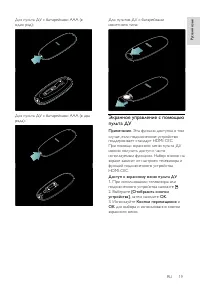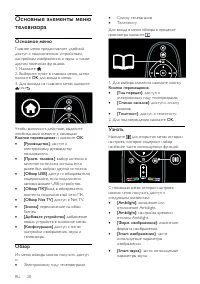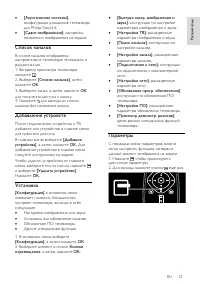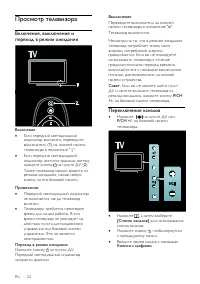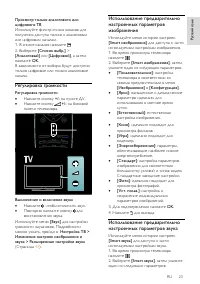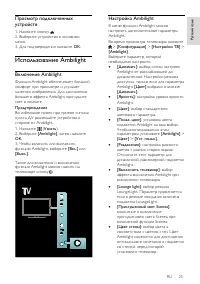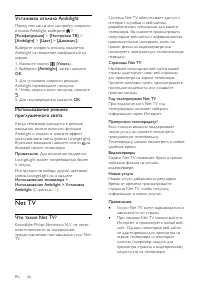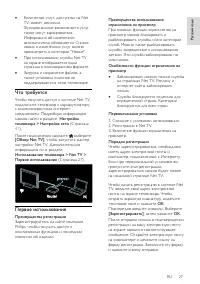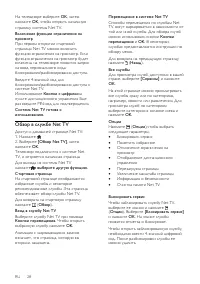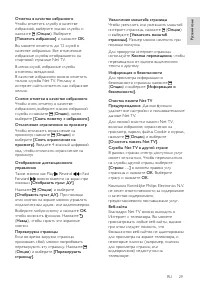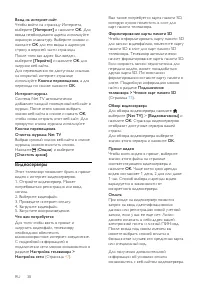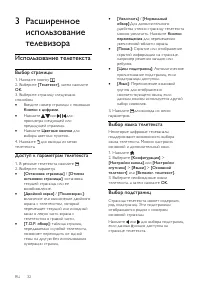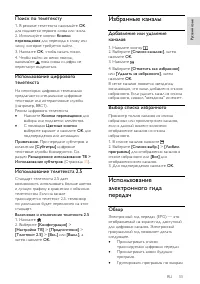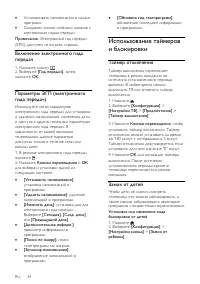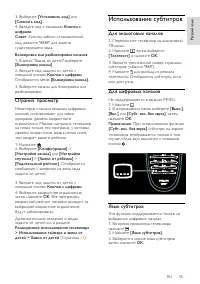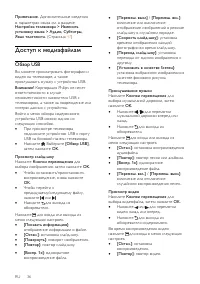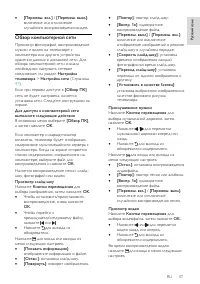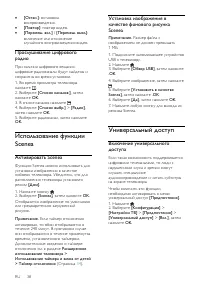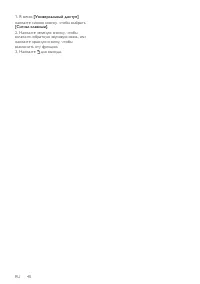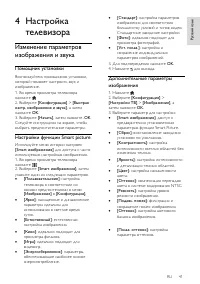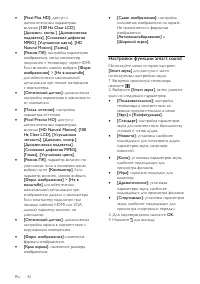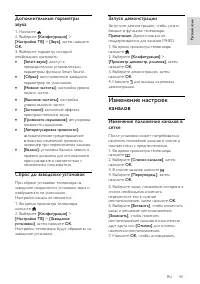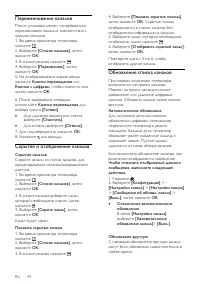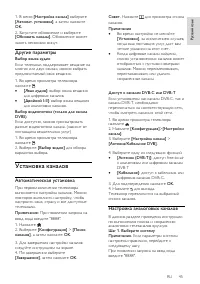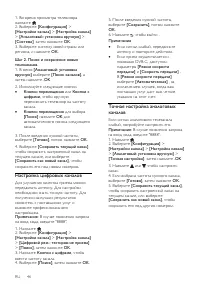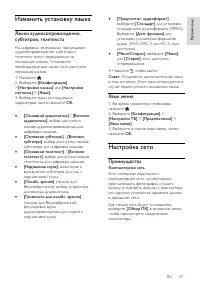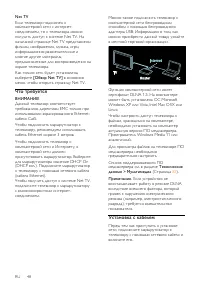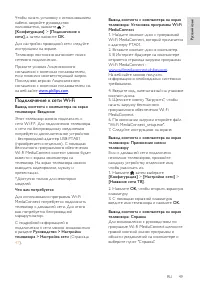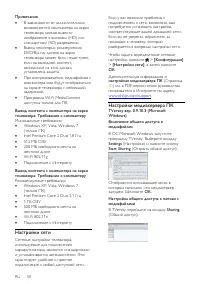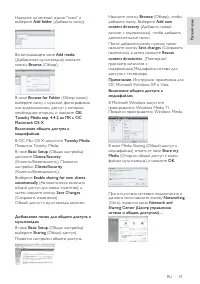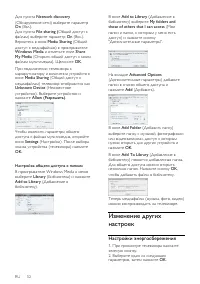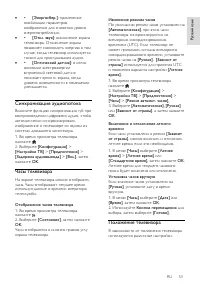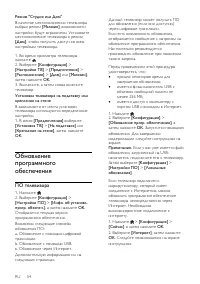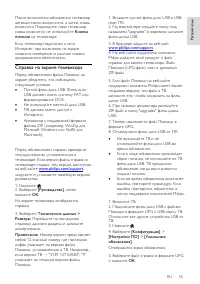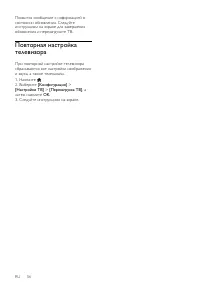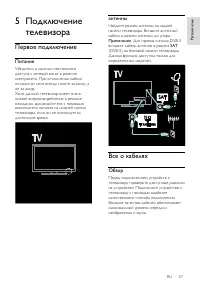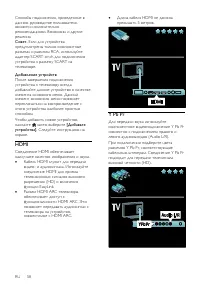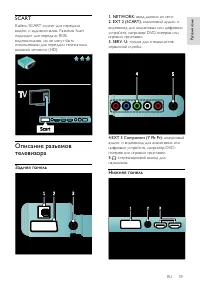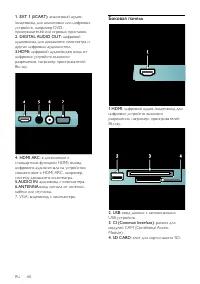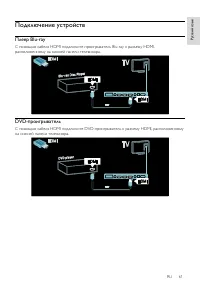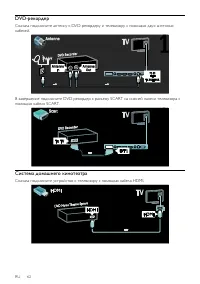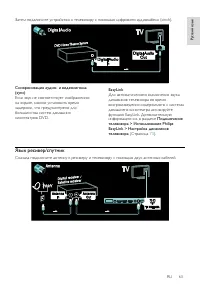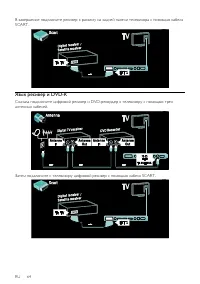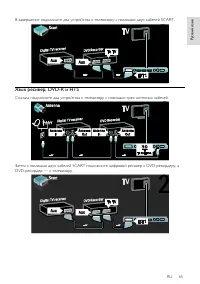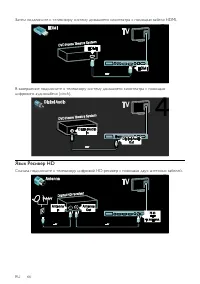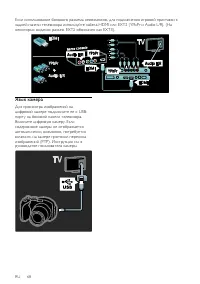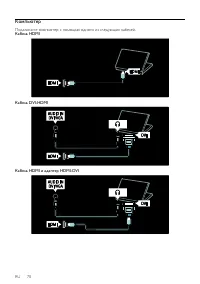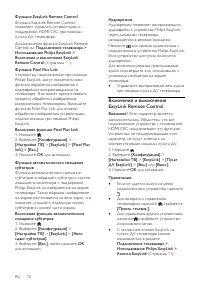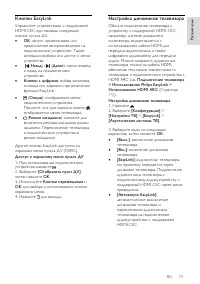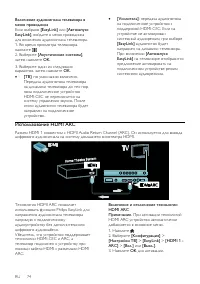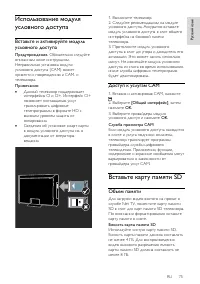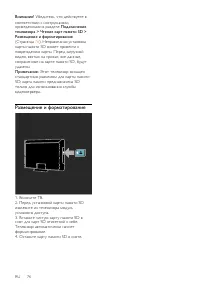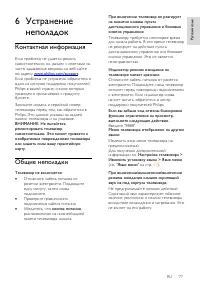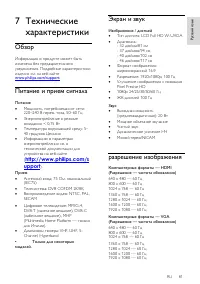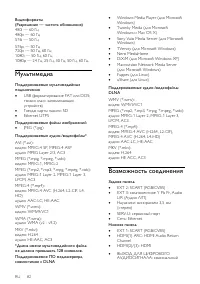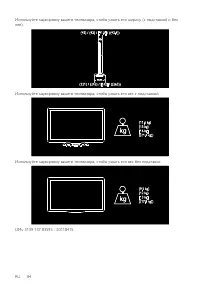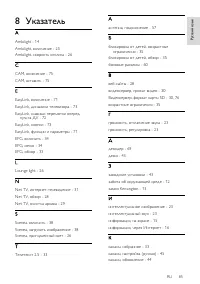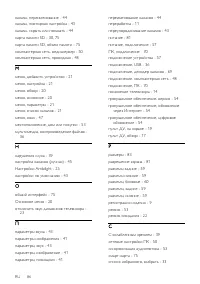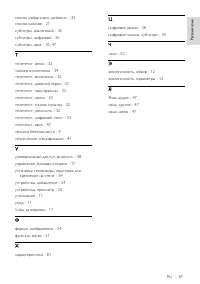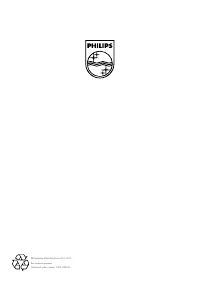Телевизоры Philips 32PFL7605H - инструкция пользователя по применению, эксплуатации и установке на русском языке. Мы надеемся, она поможет вам решить возникшие у вас вопросы при эксплуатации техники.
Если остались вопросы, задайте их в комментариях после инструкции.
"Загружаем инструкцию", означает, что нужно подождать пока файл загрузится и можно будет его читать онлайн. Некоторые инструкции очень большие и время их появления зависит от вашей скорости интернета.
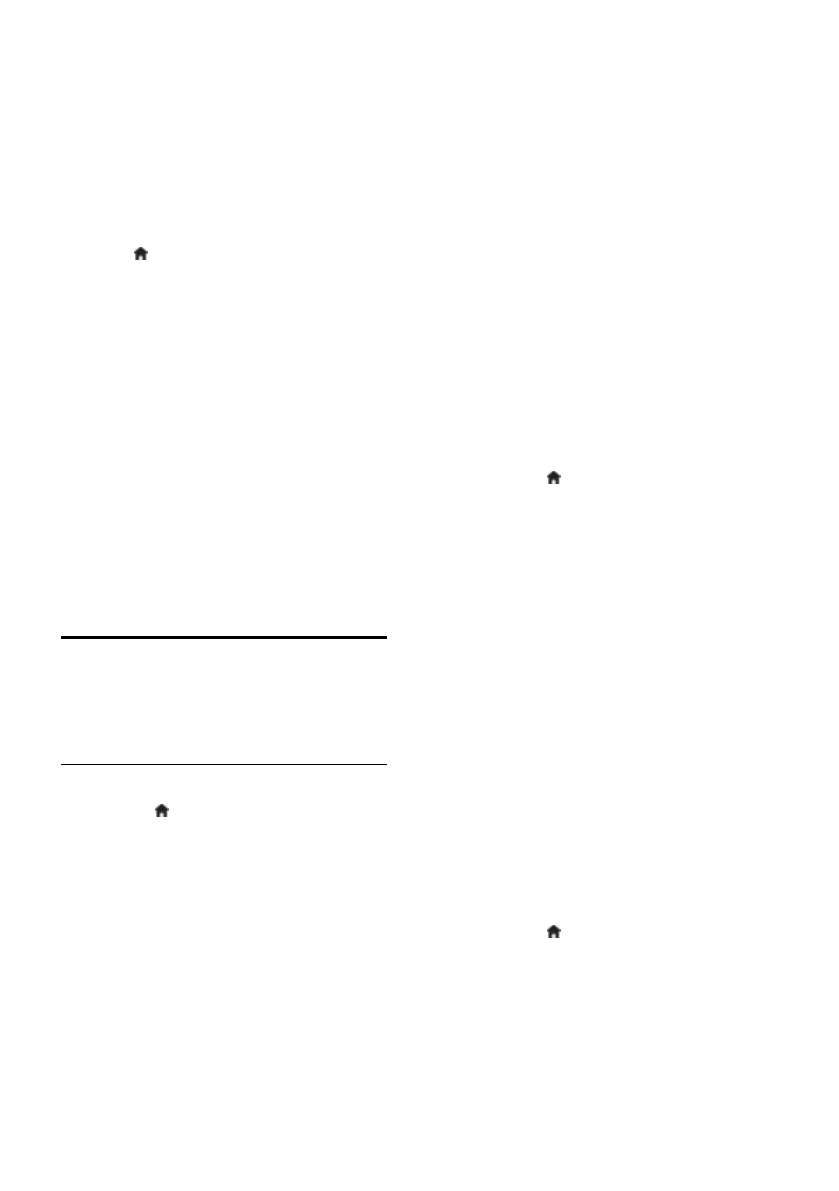
RU 54
Режим "Студия или Дом"
В качестве местоположения телевизора
выбран режим
[Магазин]
, возможности
настройки будут ограничены. Установите
местоположение телевизора в режим
[Дом]
, чтобы получить доступ ко всем
настройкам телевизора.
NonPublish
1. Во время просмотра телевизора
нажмите .
2. Выберите
[Koнфигурация]
>
[Настройки ТВ]
>
[Предпочтения]
>
[Расположение]
>
[Дом]
или
[Магазин]
,
затем нажмите
OK
.
3. Выключите, а затем снова включите
телевизор.
Установка телевизора на подставку или
крепление на стене
В зависимости от места установки
телевизора используются определенные
настройки.
1. В меню
[Предпочтения]
выберите
[Установка ТВ]
>
[На подставке]
или
[Крепление на стене]
, затем нажмите
OK
.
Обновление
программного
обеспечения
ПО телевизора
NonPublish
1. Нажмите .
2. Выберите
[Koнфигурация]
>
[Настройки ПО]
>
[Инфо. об установл.
прогр. обеспеч.]
, а затем нажмите
OK
.
Отобразится текущая версия
программного обеспечения.
Возможны следующие способы
обновления ПО:
a. Обновление с помощью цифровой
трансляции.
b. Обновление с помощью USB.
в. Обновление через Интернет.
Дополнительную информацию см. на
следующих страницах.
NonPublish
Данный телевизор может получать ПО
для обновления (если они доступны)
через цифровые трансляции.
Если есть возможность обновления,
отображается сообщение с запросом на
обновление программного обеспечения.
Настоятельно рекомендуется
производить обновление про появлении
такого запроса.
NonPublish
Перед проведением этой процедуры
удостоверьтесь, что:
прошло некоторое время для
завершения обновления;
имеется флэш-накопитель USB с
объемом свободной памяти не
менее 256 МБ;
имеется доступ к компьютеру с
портом USB и выходом в Интернет.
1. Нажмите .
2. Выберите
[Koнфигурация]
>
[Обновление прогр. обеспечения]
, а
затем нажмите
OK
. Запустится помощник
обновления. Для завершения
модернизации следуйте инструкциям на
экране.
Примечание.
Если у вас уже имеется файл
обновления, загруженный на USB-
накопитель, подключите его к телевизору.
Затем выберите
[Koнфигурация]
>
[Настройки ПО]
>
[Локальные
обновления]
.
Если телевизор подключен к
маршрутизатору, который имеет
соединение с Интернетом, можно
обновлять программное обеспечение
телевизора непосредственно через
Интернет. Необходимо
высокоскоростное подключение к
интернету.
1. Нажмите >
[Koнфигурация]
>
[Сейчас]
и затем нажмите
OK
.
2. Выберите
[Интернет]
, затем нажмите
OK
. Следуйте появляющимся на экране
инструкциям.
Содержание
- 3 Содержание
- 4 Начало работы; Описание телевизора; Пульт дистанционного; Регулировка громкости.
- 6 Зеленый; Меню телевизора
- 8 меню проводника; Подключение устройств; информацию см. в разделе
- 9 Сеть и система Net TV
- 10 разделе; Поздравление с покупкой; Техника безопасности
- 12 Уход за экраном; Утилизация
- 13 Забота об окружающей среде
- 14 Информация об утилизации; Использование замка Kensington; Размещение телевизора; Крепление на стене; Для телевизоров 32–42 дюйма
- 15 Для телевизоров 46 дюймов; Размещение; разделы; Характеристики изделия; Ambilight
- 16 Цифpoвoй ТВ; Группировать программы по жанрам; Net TV; раздел; Видеосервер; Получение; На экране; можно получить, выбрав
- 17 В сети Интернет
- 18 доступ к основному меню. Нажмите; Пульт ДУ; Обзор; Основное меню
- 19 Элементы питания
- 20 Экранное управление с помощью; Примечание
- 21 OK; Кнопки перемещения; Узнать
- 22 Список каналов; Добавление устройств; Установка; Параметры
- 23 Просмотр телевизора; Включение, выключение и; Включение; Переход в режим ожидания; Переключение каналов; Кнопки с цифрами
- 24 Регулировка громкости; Выключение и включение звука; Использование предварительно
- 25 Изменение формата; Добавление устройства; HDMI ARC
- 26 Просмотр подключенных; Использование Ambilight; Включение Ambilight; Предупреждение; Настройка Ambilight
- 27 Установка отклика Ambilight; Для подтверждения нажмите; Использование режима; Для включения подсветки
- 28 Что требуется; можно найти в разделе; Первое использование; текстовое поле и нажмите
- 29 Обзор в службе Net TV
- 31 Видеосерверы
- 32 Интернет-телевидение
- 33 Использование телетекста; Выбор страницы; Доступ к параметрам телетекста; Выбор языка телетекста
- 34 Избранные каналы
- 35 Параметры ЭГП (электронного; Использование таймеров; Таймер отключения; Замок от детей
- 36 Использование субтитров; Для аналоговых каналов; Для цифровых каналов; Язык субтитров
- 37 Доступ к медиафайлам; Обзор USB
- 38 Обзор компьютерной сети
- 39 Использование функции; Универсальный доступ
- 40 Нарушения слуха; С ослабленным зрением
- 41 нажмите синюю кнопку, чтобы выбрать
- 42 Помощник установки; Настройки функции Smart picture; Дополнительные параметры
- 43 Настройки функции Smart sound
- 44 Изменение настроек
- 45 Переименование каналов; Скрытие и отображение каналов; Обновление списка каналов
- 46 Другие параметры; Установка каналов; Автоматическая установка
- 48 Изменить установку языка; Языки аудиосопровождения,; Язык меню; Настройка сети; Преимущества; Компьютерная сеть
- 49 медиасервера см. в разделе; Установка с кабелем
- 50 Подключение к сети Wi-Fi; в разделе
- 51 Настройки сети; Настройки медиасервера ПК
- 53 Настройки энергосбережения
- 54 Синхронизация аудиопотока; Часы телевизора; Положение телевизора
- 55 Обновление; ПО телевизора
- 56 Справка на экране телевизора
- 57 затем нажмите
- 58 Первое подключение; Питание; антенны; Для приема сигнала DVB-S; Все о кабелях
- 59 HDMI
- 60 SCART; Описание разъемов; Задняя панель; : только для специалистов; Нижняя панель
- 61 Боковая панель; : ввод данных с запоминающих
- 63 Система домашнего кинотеатра
- 64 EasyLink; Язык ресивер/спутник
- 65 Язык ресивер и DVD-R
- 67 Язык Ресивер HD
- 68 Игровая приставка
- 69 Язык камера
- 70 Язык видеокамера; расположение декодера.
- 71 Компьютер; Подключите компьютер с помощью одного из следующих кабелей.
- 72 Кабель VGA; Использование Philips; Включение или отключение; Функциональные; Функции EasyLink; Управление аудиосистемой
- 73 Этот параметр является
- 74 Кнопки EasyLink; Настройка динамиков телевизора
- 75 Использование HDMI ARC; Включение и отключение технологии
- 76 Вставьте и активируйте модуль; Обязательно следуйте; Доступ к услугам CAM; нажмите; Вставьте карту памяти SD; Объем памяти; Емкость карты памяти SD
- 77 Размещение и форматирование
- 78 Контактная информация; по адресу; Общие неполадки; Телевизор не включается:
- 79 Проблемы с телеканалами
- 80 Телевизор в режиме; Проблемы со звуком; Проблемы с устройствами HDMI.
- 81 Net TV не работает
- 82 Питание и прием сигнала; upport; Экран и звук; Мощное объемное звучание; разрешение изображения
- 83 Видеоформаты; Мультимедиа; Гнездо карты памяти SD; Возможность соединения
- 84 Габариты; Габариты и вес являются
- 86 Указатель; блокировка от детей, возрастные
- 87 программное обеспечение, цифровое
- 88 крепление на стене - 54